word自动生成目录出错?轻松解决!本文将指导您如何修复word目录不完整或格式错误的问题,让您的文档更规范、更美观。
一、解决Word自动生成目录不全的问题
检查样式和标题级别: Word目录的生成依赖于您文档中标题的样式和级别(例如,标题1、标题2等)。如果标题样式不一致或级别设置错误,目录将无法完整显示。请使用Word内置的样式功能,统一设置所有标题的级别。
更新目录: 样式调整完成后,别忘了更新目录!将光标置于目录区域,按下Ctrl+Shift+F9组合键更新目录字段,或右键点击目录选择“更新域”,并选择“更新整个目录”。
清除隐藏格式标记: 隐藏的格式标记有时会干扰目录生成。点击“显示/隐藏¶”按钮(通常是一个反向“P”符号),显示所有格式标记,检查并清除任何异常标记。
二、更改Word自动生成目录的格式
打开“自定义目录”对话框: 在Word菜单栏中,依次点击“引用”-“目录”-“自定义目录”,打开“自定义目录”对话框。
选择目录格式: 在“自定义目录”对话框的“常规”选项卡中,您可以从“格式”下拉菜单中选择预设的目录格式。 如需更精细的控制,点击“修改”按钮进入“样式”对话框。
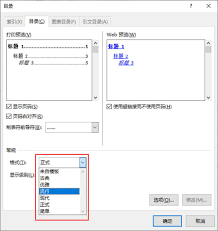
修改样式: 在“样式”对话框中,选择您需要修改的目录级别(例如,“目录1”代表一级标题)。点击“修改”按钮,打开“修改样式”对话框。在此,您可以自定义字体、字号、颜色等格式,并勾选“自动更新”以自动应用更改。
应用修改并更新目录: 完成样式修改后,点击“确定”按钮应用更改,并返回“自定义目录”对话框点击“确定”生成新的目录。如有必要,再次更新目录以确保更改生效。
通过以上步骤,您可以轻松解决Word自动生成目录的常见问题,创建专业、清晰的文档目录。
以上就是word自动生成目录不全怎么解决-word自动生成目录不完整如何修复的详细内容,更多请关注php中文网其它相关文章!

全网最新最细最实用WPS零基础入门到精通全套教程!带你真正掌握WPS办公! 内含Excel基础操作、函数设计、数据透视表等

Copyright 2014-2025 https://www.php.cn/ All Rights Reserved | php.cn | 湘ICP备2023035733号